deb插件名: Diatrus Installer为unc0ver安装Sileo
软件描述:
为unc0ver安装Sileo,安装本插件后桌面找到DiatrusInstaller图标,点击Install开始安装Sileo,等待弹窗Done!表示已安装完毕,手动注销即可!如果需要卸载,桌面找到DiatrusInstaller图标,再次点击Install即可卸载
软件简介:
为unc0ver安装Sileo
安装本插件后桌面找到DiatrusInstaller图标
点击Install开始安装Sileo
等待弹窗Done!
表示已安装完毕,
手动注销即可!
如果需要卸载,
桌面找到DiatrusInstaller图标
再次点击Install即可卸载
Odysseyra1n 越狱安装 Sileo 商店教程

Odysseyra1n 基于 checkra1n 越狱工具,需要通过 checkra1n 越狱,你才能执行 Odysseyra1n 去安装 Sileo 商店。
这也给予想使用 Sileo 商店用户选择,不再是默认 Cydia 商店。

这里需要注意的是:
本次越狱方法,仅限制 iPhone 6S 至 X 设备,而 iPhone XS 至 12 设备是不支持的。该工具缺点是 iPhone 8 和 X (A11)暂不支持锁屏密码,一旦设置密码,设备就会自动重启,其它设备不受影响。

越狱操作步骤:
然后电脑插入U盘,再手动打开【checkra1n多选版本】文件夹,选择【制作启动U盘】文件夹,运行【Ventoy2Disk】。在设置中选择你的U盘,点击进行安装。

在U盘制作完成后,点击打开U盘目录,把【checkra1n_Cydia_Sileo.iso】 拉入U盘中,如下图所示。

重启电脑操作,进入BIOS主板修改启动项,更改U盘启动即可!

『至于小白要是不懂如何修改U盘启动,这个你可以自行科学上网搜索一下』。

利用PE启动U盘后,选择项【checkra1n_Cydia_Sileo.iso】按回车键一下直接运行,就能成功运行越狱工具了。
『注明一下』:
这里需要注意以下两个选项,这两个选项都可以越狱,区分就是,
1. 跟着步骤操作引导越狱,
2. 手机自动进入DFU模式直接越狱。

如果你是知道如何进入DFU模式的,建议你选择 checkra1n-CLI-Mode 。手机直接进入DFU模式,在 checkra1n-CLI-Mode 中,就会自动执行引导越狱。

在电脑上引导成功后,手机开机解锁,等待几秒钟,手机桌面就会出现 checkra1n 图标,出现此图标意味着你设备引导成功了。(注:手机仍然需要连接电脑)

然后在电脑上按一下返回,接着刚才选项操作,打开【Odysseyra1n-sileo】选项,再按键盘回车。如图所示!

等待执行完毕后,手机桌面就会出现 Sileo 越狱商店,这样就完成所有步骤了。接下来就可以了随便你玩了。

 192下载
192下载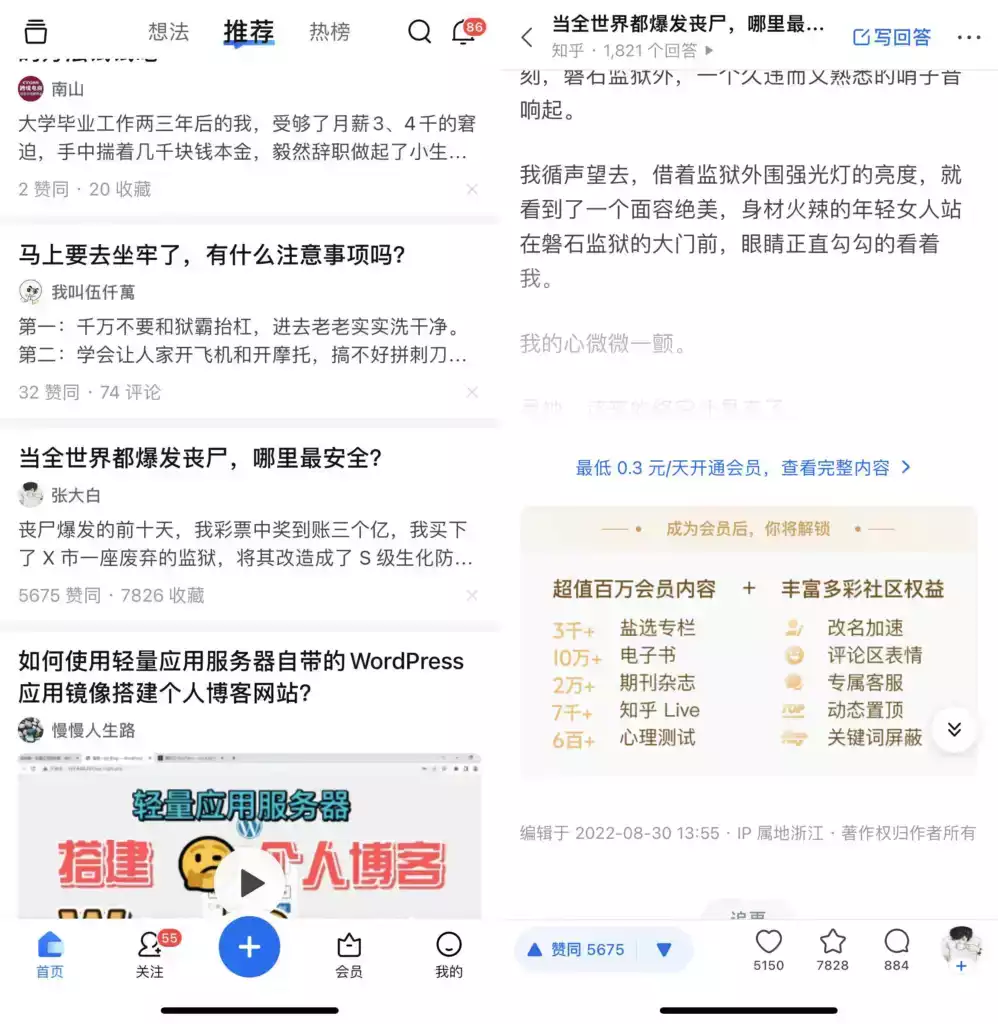
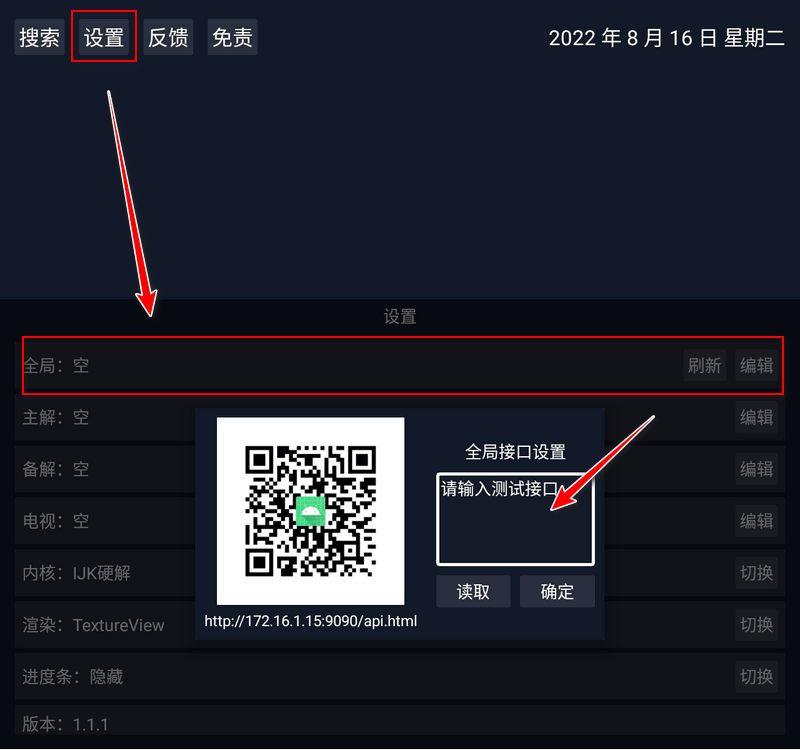

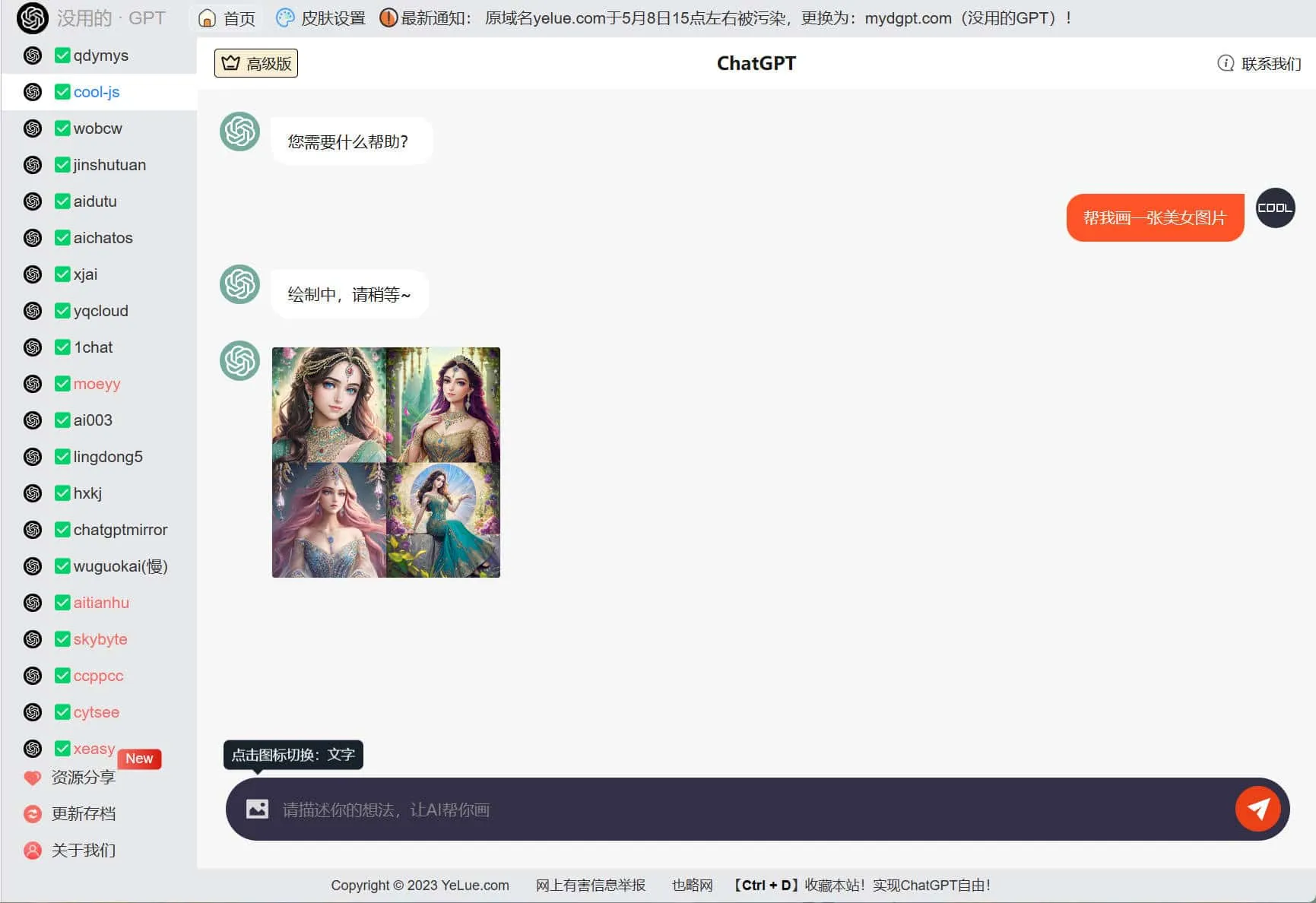
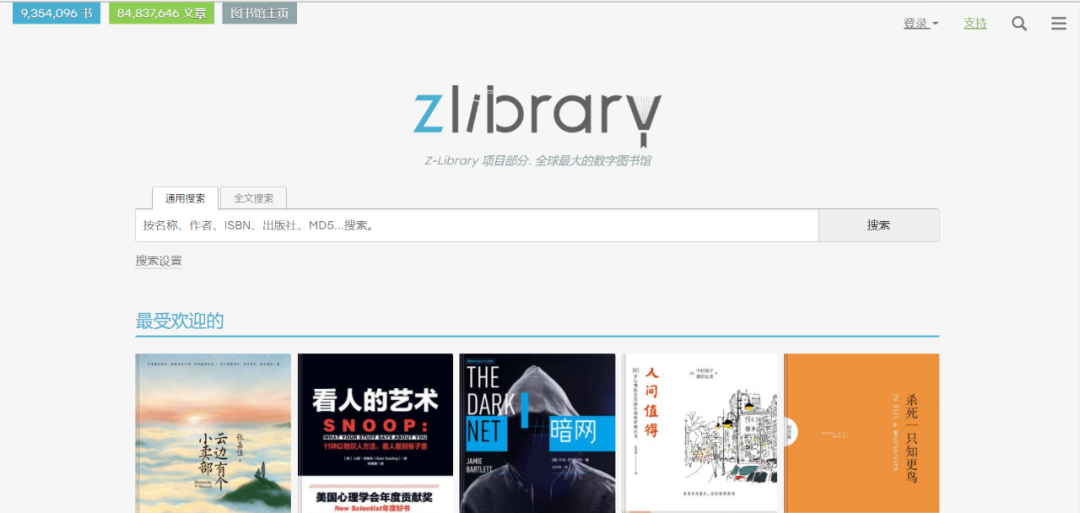
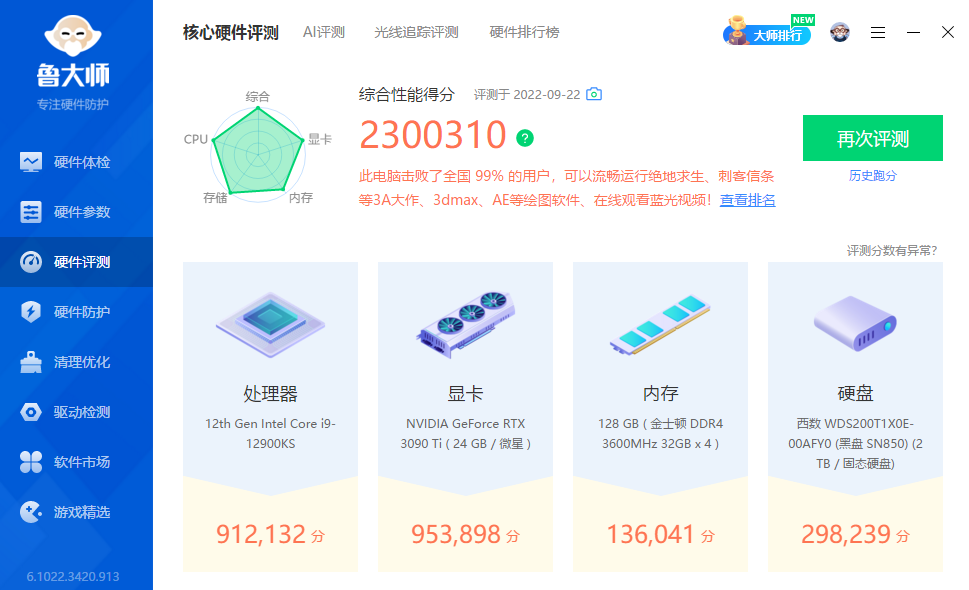
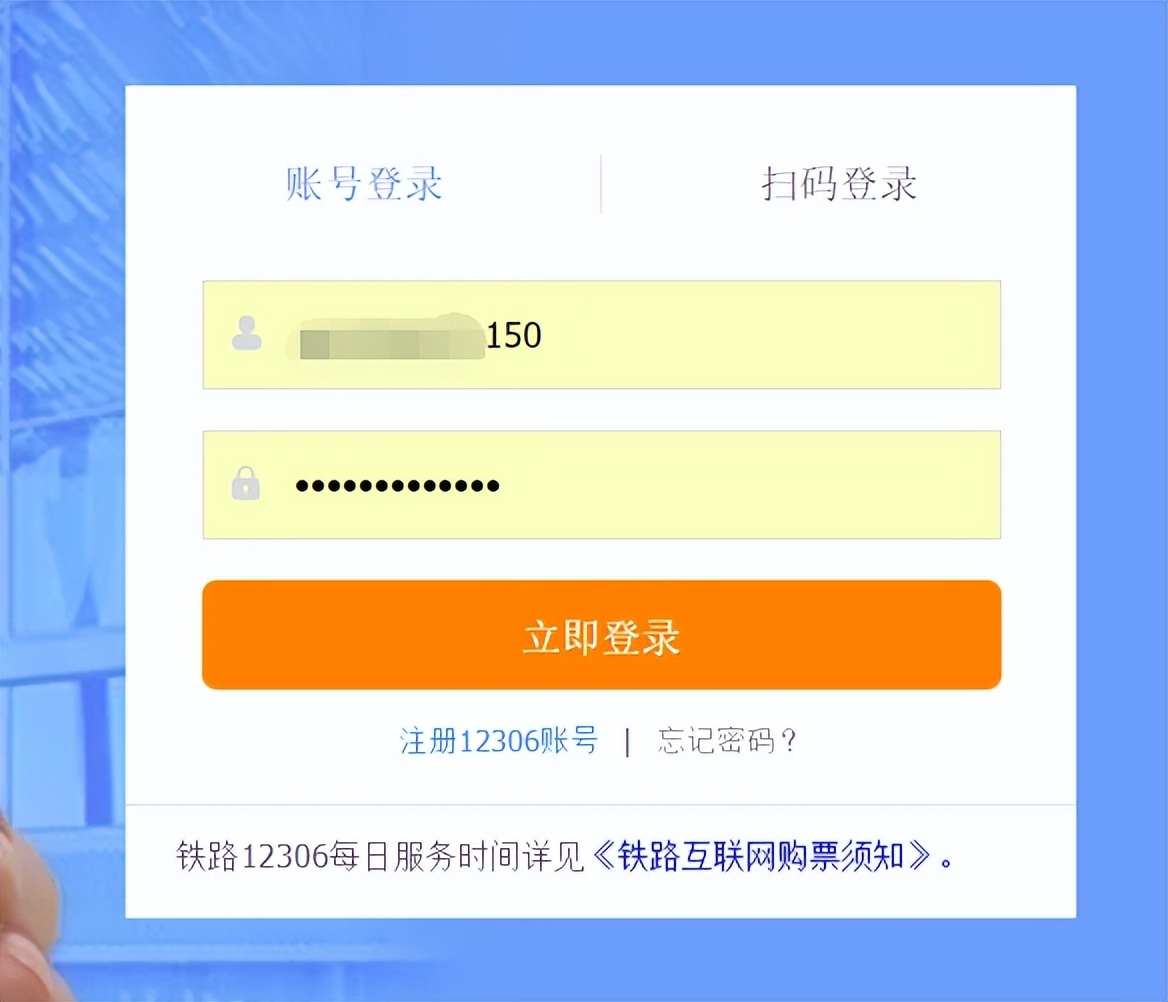










评论前必须登录!
立即登录 注册